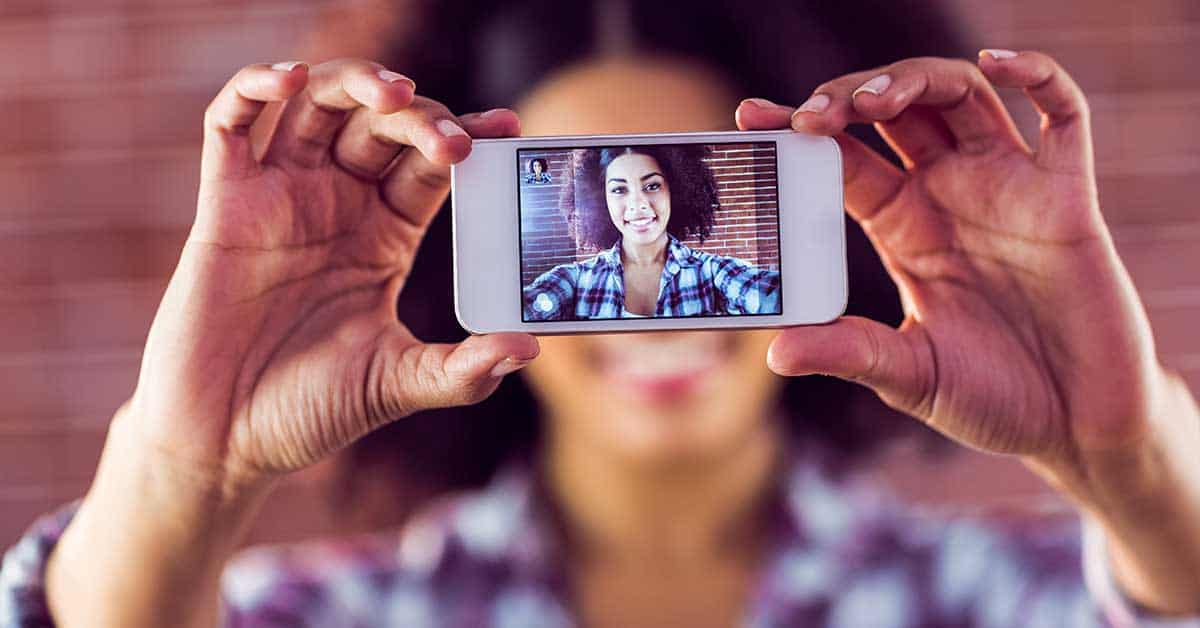Saiba como deixar o Google Chrome mais rápido utilizando esse guia simples e totalmente atualizado em 2020!
Já faz um bom tempo que o Chrome é o navegador mais utilizado no mundo e também no Brasil.
O que acaba deixando o Google Chrome lento são três fatores principais, extensões desnecessárias, problemas relacionados com malwares (popularmente conhecido apenas como vírus) e o alto consumo de memória, que pode estar ligado (ou não) aos dois primeiros fatores.
Algumas outros pequenos ajustes também podem deixar o Google Chrome mais rápido, confira o nosso tutorial!
Como deixar o Google Chrome mais rápido
Antes de passar para as verificações manuais, vamos fazer uso de um utilitário do próprio Google, chamado Ferramenta de limpeza do Chrome, clique no link para fazer o download.
O seu uso é muito simples, após fazer o download, basta executar a ferramenta e acompanhar o andamento.
O Chrome Cleanup Tool (nome técnico da ferramenta de limpeza) executa as seguintes verificações:
- Procura por programas maliciosos infiltrados no navegador
- Redefini as configurações principais ((Nova Guia, Pesquisa, Guias Fixadas)
- Desativa todas as extensões do navegador
Removendo as extensões desnecessárias
Extensões desnecessárias são um dos principais fatores para deixar o Google Chrome mais lento.
No caso de infecções no equipamento, algumas delas inclusive podem ter sido instaladas sem a sua autorização.
Para acessar as extensões, clique no três pontos que ficam na parte superior direita do navegador, selecione “Mais ferramentas” e finalmente clique em em “Extensões”.
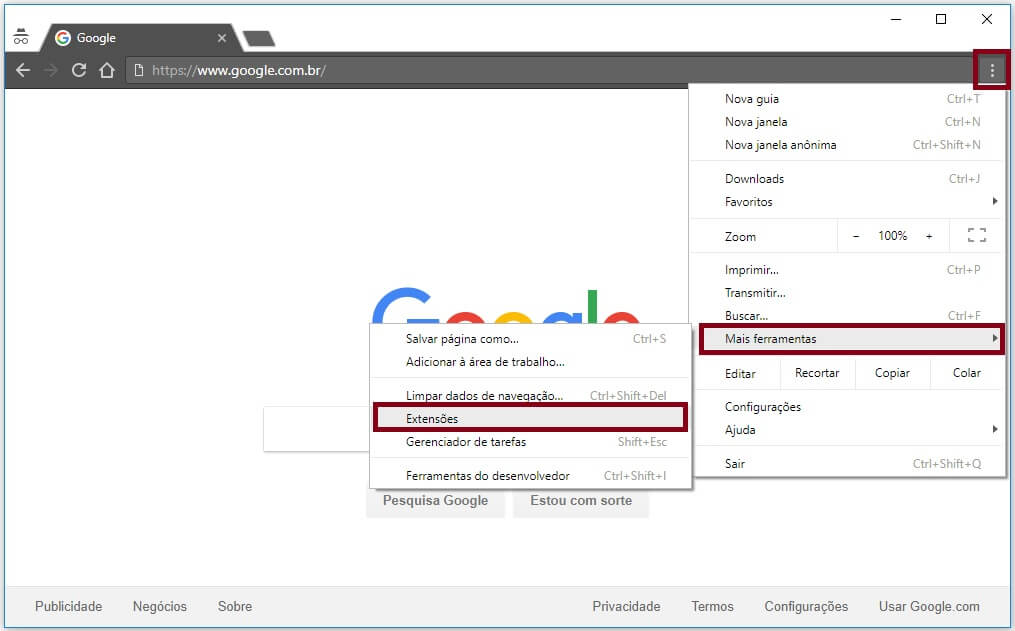
Por padrão o Chrome vem apenas com as extensões oficias do próprio Google, que são:
- Documentos Google offline
- Google Apresentações
- Google Docs
- Planilhas do Google
Você pode remover todas as outras extensões que não conhece, se estiver em dúvida é melhor deixar apenas as extensões oficias citadas, conforme imagem abaixo.
Se você precisa de alguma extensão relacionada ao banco que você trabalha, sugerimos que você deixe desativada e ative apenas no momento de utilizar, elas costumam consumir bastante recursos.
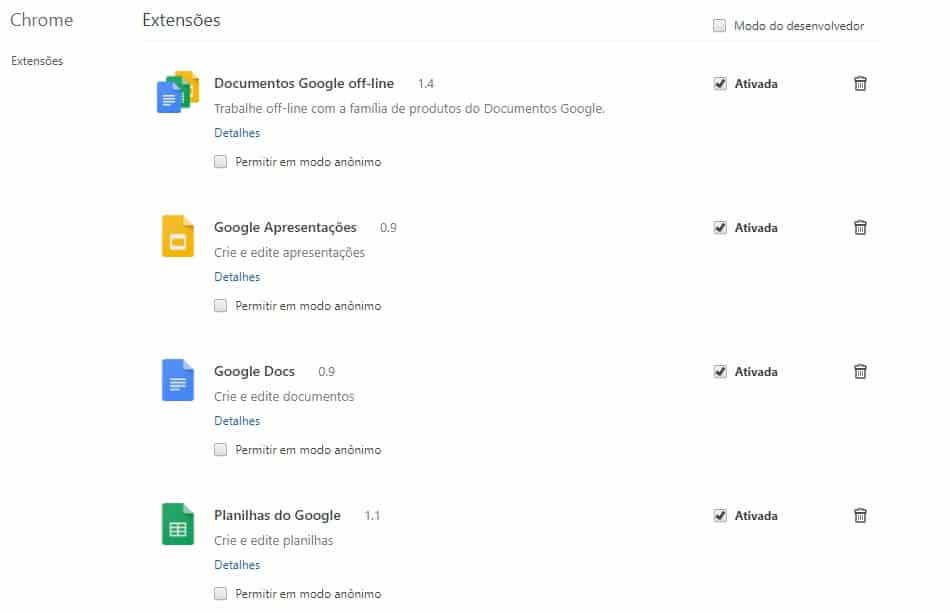
Se você tiver problemas com algum tipo de infecção por vírus ou outros malwares no computador, é possível que você não consiga remover algumas extensões. No site do Tecnoblog você encontra um guia específico para lidar com isso.
Lembre-se sempre de utilizar no seu computador uma opção do ranking de melhores antivírus para PC de 2021 disponíveis no mercado para proteger o seu equipamento e as suas informações pessoais.
Consumo de memória do Chrome
É verdade o fato que o Google Chrome acaba utilizando bastante memória do seu computador, principalmente quando você trabalha com muitas abas abertas ao mesmo tempo.
O Google o desenvolveu de forma que a cada aba aberta, um novo processo do navegador é inicializado.
Esse fato tem uma boa vantagem, se por qualquer motivo umas das abas apresentar problemas, não faz com que outras abas travem junto com todo o navegador, mas como consequência acaba aumentando o consumo de memória.
O uso de extensões também aumenta esse consumo de memória, se ficarem ativadas no navegador elas consomem recurso o tempo todo, mesmo que não estejam sendo utilizadas no momento, por isso a nossa dica para remover extensões desnecessárias.
Em 2017 o ideal é que você tenha no mínimo 4 GB de memória, se esse é o seu caso e você executou as dicas corretamente, é provável que Chrome esteja bem mais rápido agora.
Se você tem 2 GB ou menos, não tem como deixar o Google Chrome mais rápido, o ideal é que você faça um upgrade de memória no computador, até porque além do navegador, todos os outros programas atuais precisam de uma boa quantidade de memória para funcionarem com boa velocidade.
Configurando Flags no Google Chrome
No navegador existe uma lista de recursos experimentais que podem servir para deixar o Google Chrome mais rápido, chamado Google Flags, para acessar basta digitar o endereço abaixo no espaço de URL (onde você digita para acessar diferentes sites).
chrome://flags
Gostaríamos de destacar que são recursos experimentas, alguns não estão disponível para todos os usuários, nossos profissionais da BH Tech Informática não costumam trabalhar com essas opções, pelo risco de instabilidade e erros aleatórios, mas você pode ficar a vontade para testar as mais diversas opções.
Em caso de erros ou alguma instabilidade você sempre pode utilizar a opção “Redefinir tudo para o padrão”.
Gostou do nosso tutorial que ensina como deixar o Google Chrome mais rápido? Se tiver alguma dúvida utilize os comentários, considere compartilhar esse artigo nas suas redes sociais!